Pytanie
Problem: Jak odinstalować Moom w systemie Mac OS X?
Usunąłem program Moom z folderu Aplikacje. Wygląda jednak na to, że uruchamia procesy w tle, co w moim rozumieniu oznacza, że nie odinstalowałem go w prawidłowy sposób. Jak mam go całkowicie usunąć?
Rozwiązany Odpowiedź
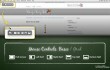
W tym konkretnym przypadku mamy do czynienia z osobliwościami, kiedy odinstalowywanie Moom w systemie Mac OS X. Mimo że Moom jest docenianą aplikacją „pozwala na zarządzanie oknami w predefiniowanych lokalizacjach, rozmiarach lub trybie pełnoekranowym” lepiej odinstalować go raz na zawsze, jeśli już go nie używasz. Domyślnie programy w systemie Mac OS X znajdują się w folderze Aplikacje. Dlatego, aby usuń Mooma na Macu przede wszystkim musisz:
- Przede wszystkim otwórz Folder aplikacji;
- Kliknij Ikona Mumia i trzymaj;
- Przeciągnij ikonę do Kosza;
- Wybierać Opróżnić kosz.
Jeśli jednak program posiada jakieś pliki w tle, usunięcie ikony nie będzie końcem usuwania Mooma. Jeśli chcesz znaleźć i usunąć wszystkie wspierające komponenty jednym kliknięciem, zalecamy użycie deinstalatorów, na przykład MacKeeper lub CleanMyMac. Inną metodą jest odinstaluj Moom na Mac OS X ręcznie i wyjaśnimy, jak to zrobić w następnej sekcji.
Jak odinstalować Moom w systemie Mac OS X?
Aby odinstalować te pliki, musisz kupić licencjonowaną wersję Reimage Reimage odinstalować oprogramowanie.
Aby dowiedzieć się, czy masz do czynienia z programem, który jest instalowany jako pojedyncza jednostka, czy z programem, który ma komponenty wspierające, otwórz 'Znalazca' i wpisz nazwę Księżyca w polu wyszukiwania. Jeśli otrzymasz nazwę moom.aplikacja rozszerzenie, oznacza to, że jest pojedynczy. W przeciwnym razie ma dodatkowe elementy, które również należy usunąć. Wierzymy, że próbując odinstaluj Mooma musisz dalej sprawdzać system.
Zasadniczo Mac OS ma dwie lokalizacje, w których oprogramowanie przechowuje preferencje i pliki pomocnicze. To są:
- /Biblioteka/Obsługa aplikacji/;
- /Biblioteka/Preferencje/.
Dlatego musisz dokładnie sprawdzić te lokalizacje i spróbować znaleźć wszystkie elementy pomocnicze. Tutaj możesz znaleźć pojedyncze pliki i foldery wypełnione mnóstwem elementów. Niemniej jednak, aby raz na zawsze odinstalować Moon na Mac OS X, bez opóźnień wyczyść powiązane pliki z wyżej wymienionych folderów. Inne możliwe lokalizacje to: /Library/LaunchAgents, /Library/PreferencePanes, /Library/StartupItems. Aby automatycznie zainicjować to zadanie, możesz użyć jednego z następujących deinstalatorów: MacKeeper lub CleanMyMac.
Pozbądź się programów jednym kliknięciem
Możesz odinstalować ten program za pomocą przewodnika krok po kroku przedstawionego przez ekspertów z ugetfix.com. Aby zaoszczędzić Twój czas, wybraliśmy również narzędzia, które pomogą Ci wykonać to zadanie automatycznie. Jeśli się spieszysz lub czujesz, że nie masz wystarczającego doświadczenia, aby samodzielnie odinstalować program, możesz skorzystać z poniższych rozwiązań:
Oferta
Zrób to teraz!
Ściągnijoprogramowanie do usuwaniaSzczęście
Gwarancja
Zrób to teraz!
Ściągnijoprogramowanie do usuwaniaSzczęście
Gwarancja
Jeśli nie udało Ci się odinstalować programu za pomocą Reimage, powiadom nasz zespół pomocy technicznej o swoich problemach. Upewnij się, że podajesz jak najwięcej szczegółów. Podaj nam wszystkie szczegóły, które Twoim zdaniem powinniśmy wiedzieć o Twoim problemie.
Ten opatentowany proces naprawy wykorzystuje bazę danych zawierającą 25 milionów komponentów, które mogą zastąpić każdy uszkodzony lub brakujący plik na komputerze użytkownika.
Aby naprawić uszkodzony system, musisz zakupić licencjonowaną wersję Reimage narzędzie do usuwania złośliwego oprogramowania.

VPN ma kluczowe znaczenie, jeśli chodzi o prywatność użytkownika. Narzędzia do śledzenia online, takie jak pliki cookie, mogą być wykorzystywane nie tylko przez platformy mediów społecznościowych i inne strony internetowe, ale także przez dostawcę usług internetowych i rząd. Nawet jeśli zastosujesz najbezpieczniejsze ustawienia za pośrednictwem przeglądarki internetowej, nadal możesz być śledzony za pomocą aplikacji połączonych z Internetem. Poza tym przeglądarki skoncentrowane na prywatności, takie jak Tor, nie są optymalnym wyborem ze względu na zmniejszone prędkości połączenia. Najlepszym rozwiązaniem zapewniającym najwyższą prywatność jest Prywatny dostęp do Internetu – być anonimowym i bezpiecznym w Internecie.
Oprogramowanie do odzyskiwania danych to jedna z opcji, które mogą Ci pomóc odzyskać swoje pliki. Po usunięciu pliku nie rozpływa się on w powietrzu – pozostaje w systemie, dopóki nie zostaną na nim zapisane żadne nowe dane. Odzyskiwanie danych Pro to oprogramowanie do odzyskiwania, które wyszukuje działające kopie usuniętych plików na dysku twardym. Korzystając z tego narzędzia, możesz zapobiec utracie cennych dokumentów, prac szkolnych, osobistych zdjęć i innych ważnych plików.